Integrace úložiště funkcí AutoML
AutoML může rozšířit původní vstupní datovou sadu o funkce z tabulek funkcí v katalogu Unity nebo ve starší verzi úložiště funkcí pracovního prostoru.
Požadavky
- Klasifikační a regresní experimenty vyžadují Databricks Runtime 11.3 LTS ML a vyšší.
- Experimenty prognózy vyžadují Databricks Runtime 12.2 LTS ML a vyšší.
Výběr tabulky funkcí pomocí uživatelského rozhraní AutoML
Po konfiguraci experimentu AutoML můžete vybrat tabulku funkcí pomocí následujícího postupu:
Klikněte na Připojit se k funkcím (volitelné).
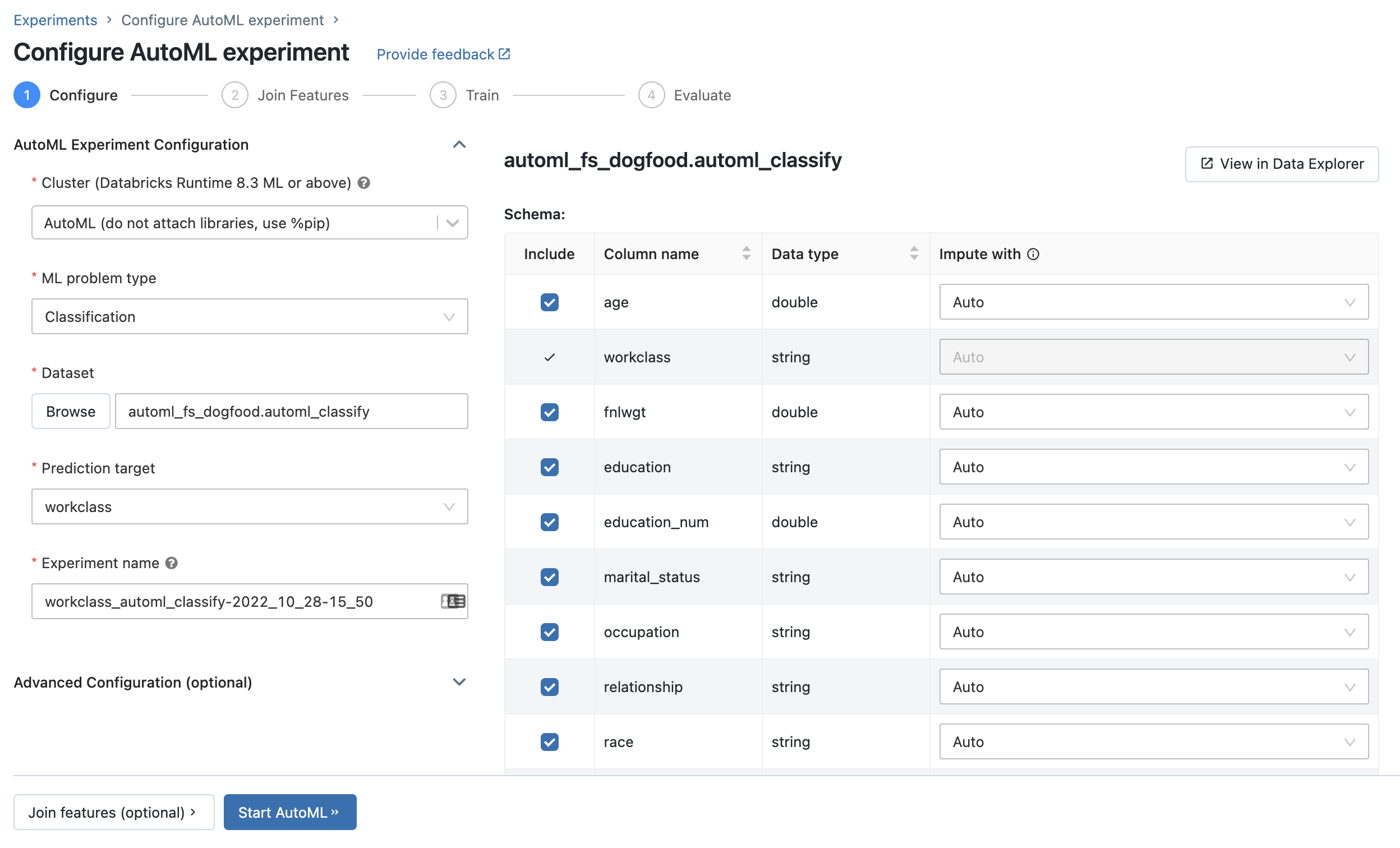
Na stránce Připojit další funkce vyberte tabulku funkcí v poli Tabulka funkcí.
Pro každý primární klíč tabulky funkcí vyberte odpovídající vyhledávací klíč. Vyhledávací klíč by měl být sloupec v trénovací datové sadě, kterou jste zadali pro experiment AutoML.
U tabulek funkcí časových řad vyberte odpovídající vyhledávací klíč časového razítka. Podobně by vyhledávací klíč časového razítka měl být sloupec v trénovací datové sadě, kterou jste zadali pro experiment AutoML.
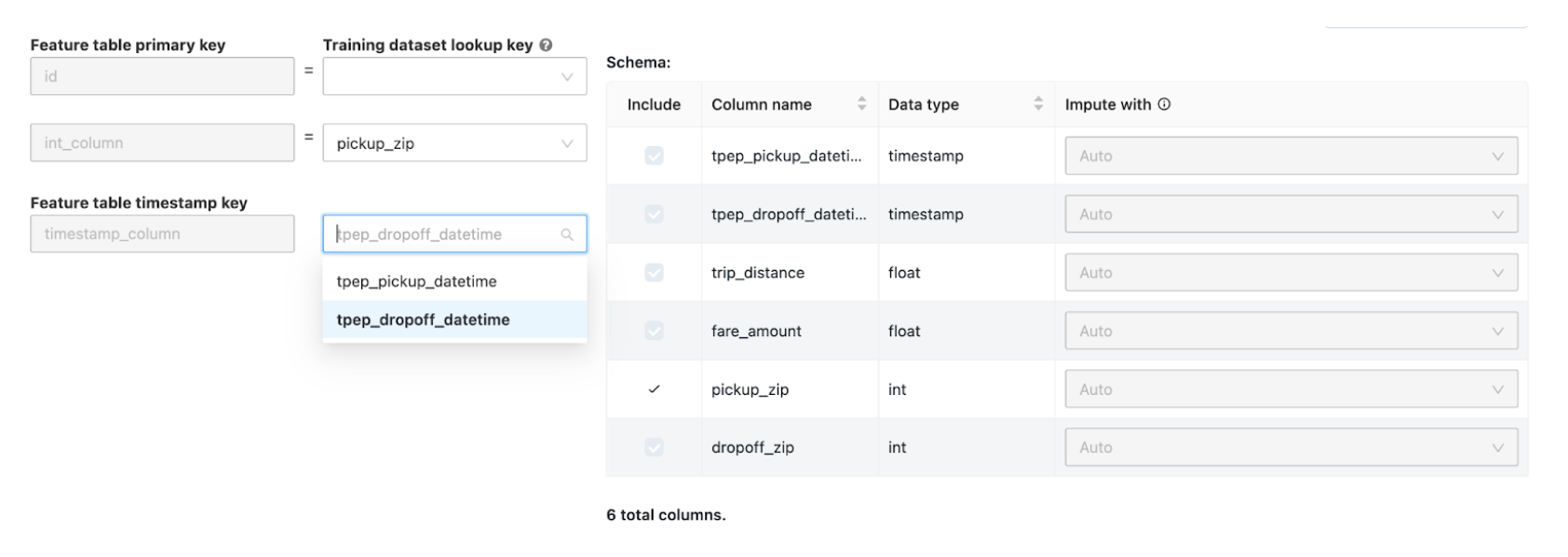
Pokud chcete přidat další tabulky funkcí, klikněte na Přidat další tabulku funkcí a opakujte výše uvedené kroky.
Použití tabulek funkcí s rozhraním API AutoML
Pokud chcete použít existující tabulky funkcí, feature_store_lookups nastavte parametr ve specifikaci spuštění AutoML.
feature_store_lookups = [
{
"table_name": "example.trip_pickup_features",
"lookup_key": ["pickup_zip", "rounded_pickup_datetime"],
},
{
"table_name": "example.trip_dropoff_features",
"lookup_key": ["dropoff_zip", "rounded_dropoff_datetime"],
}
]
Následující poznámkový blok ukazuje, jak spojit tabulky funkcí s trénovací datovou sadou pro použití s AutoML.